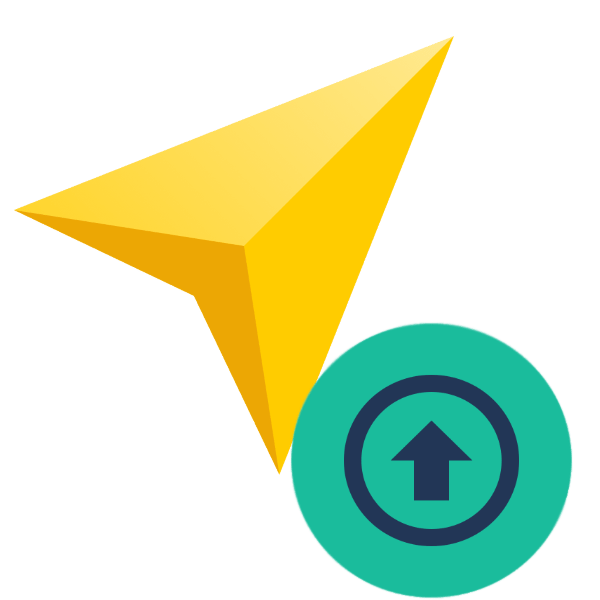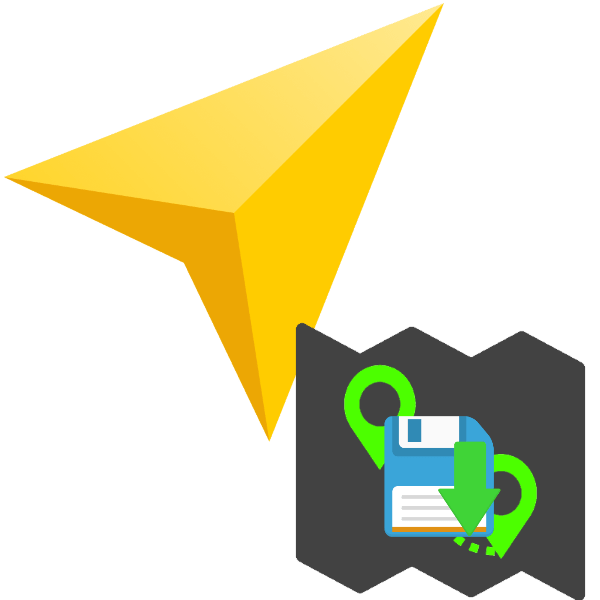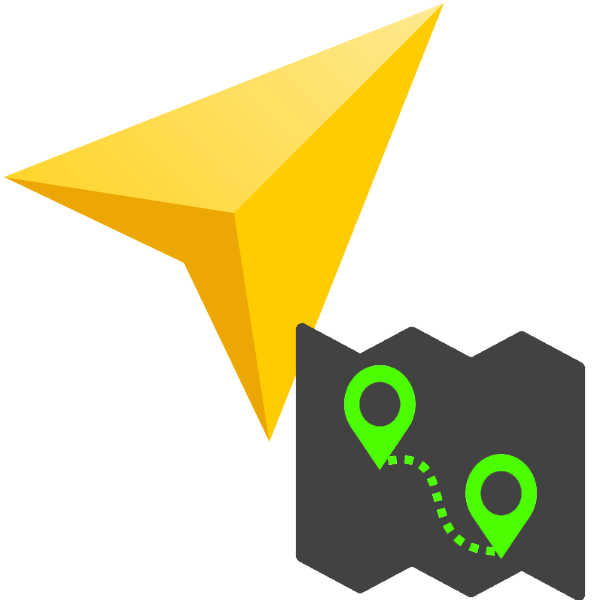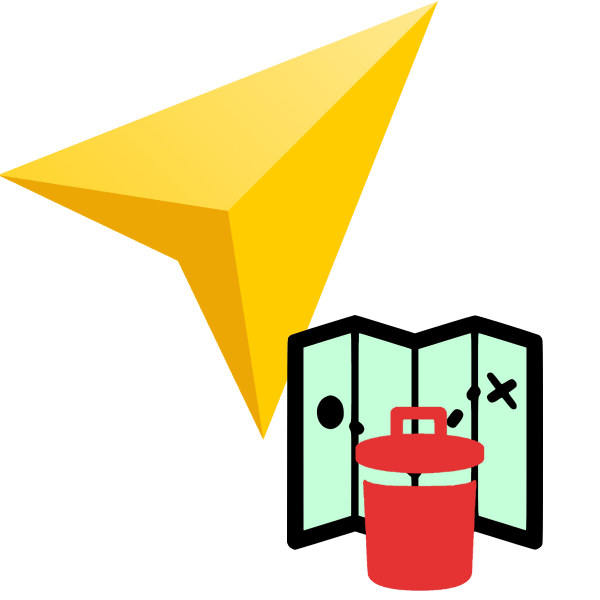Зміст
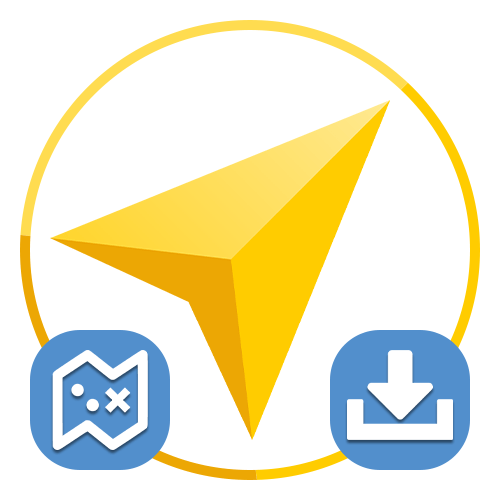
Завантаження офлайн-карти регіону
Мобільний додаток Яндекс.Навігатор є одним з кращих для використання в Росії і СНД, проте в обов'язковому порядку вимагає підключення до Інтернету з метою динамічного завантаження місцевості. Уникнути цього можна, скориставшись завантаженням карти в пам'ять пристрою при наявності активного підключення до мережі, що згодом дозволить програмі працювати в режимі офлайн.
Завантажити Яндекс.Навігатор з Google Play Маркета
Завантажити Яндекс.Навігатор з App Store
- Відкрийте розглянуте додаток і на нижній панелі натисніть по нижньому правому значку. Після цього через основне меню необхідно перейти в розділ " завантаження карт» .
- Спочатку на представленій сторінці буде представлений всього лише один блок відповідно до регіону, де ви знаходитесь в даним момент. Щоб додати офлайн-карту на пристрій, торкніться кнопки»Завантажити" і за рахунок інформації під рядком »Завантаження" переконайтеся, що процедура виконується належним чином.
- Якщо крім карти обраного за замовчуванням регіону ви хочете завантажити і інші місця, буде досить тапнуть по блоку»пошук" , вибрати в списку потрібний варіант і скористатися кнопкою »Завантажити" . Додавання в такому випадку відбувається точно так же, як було зазначено вище.
- Отримати інформацію про скачування кожної офлайн-карти можна на попередній сторінці " завантаження карт»
. Зверніть увагу, скачування відбувається в міру додавання нових карт, а не одночасно.
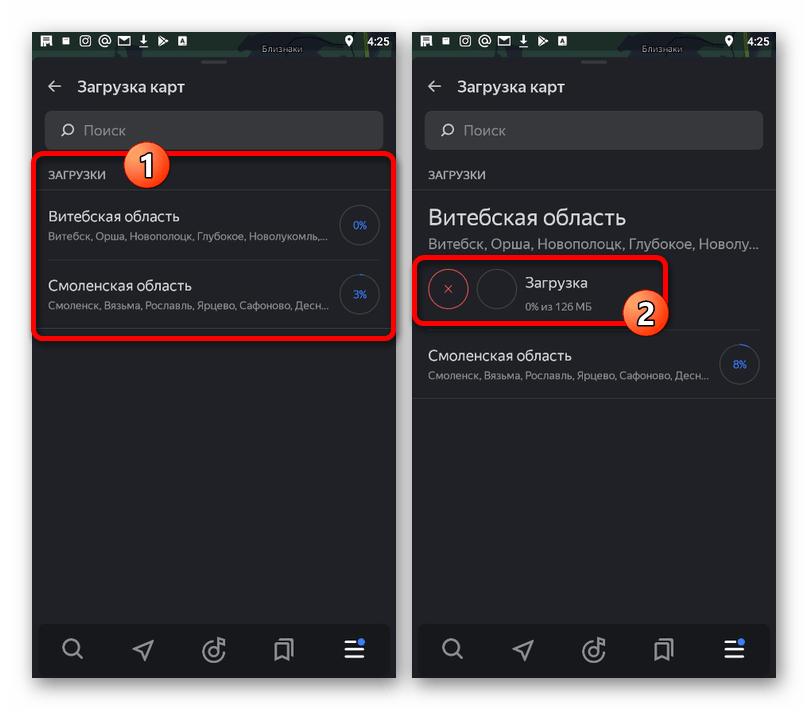
На жаль, по завершенні завантаження ви не отримаєте якихось повідомлень, проте цілком можете перевірити працездатність програми в регіоні без підключення до Інтернету.
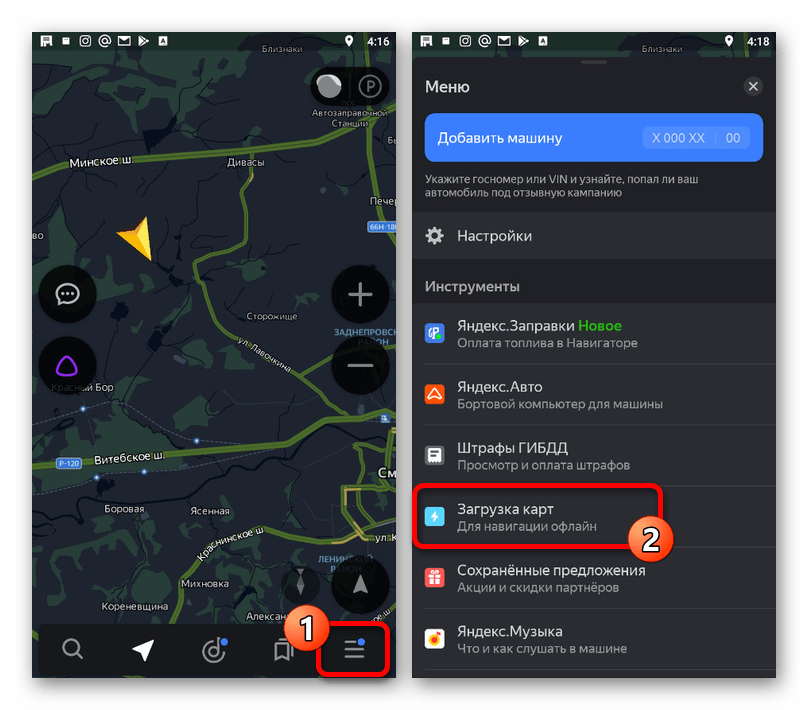
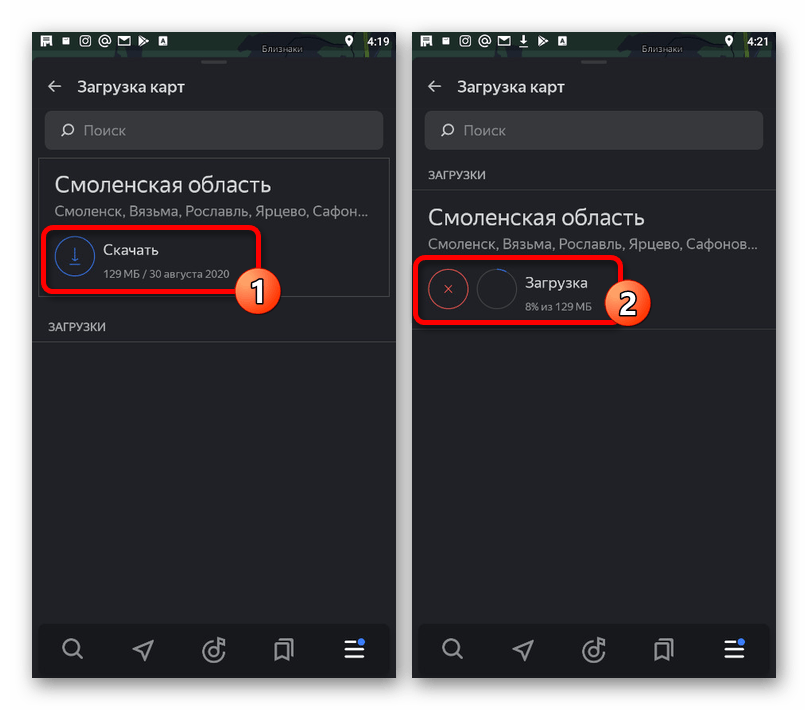
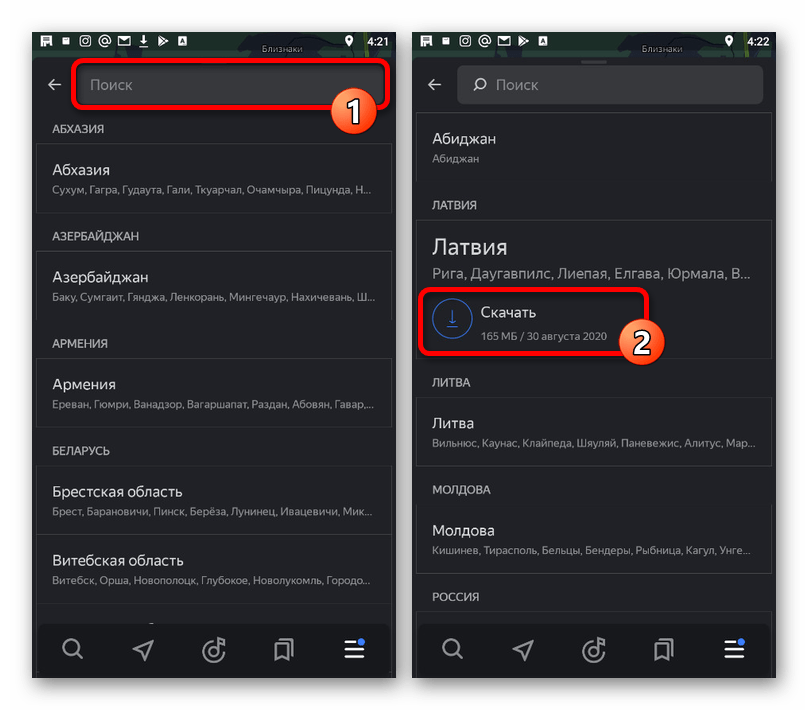
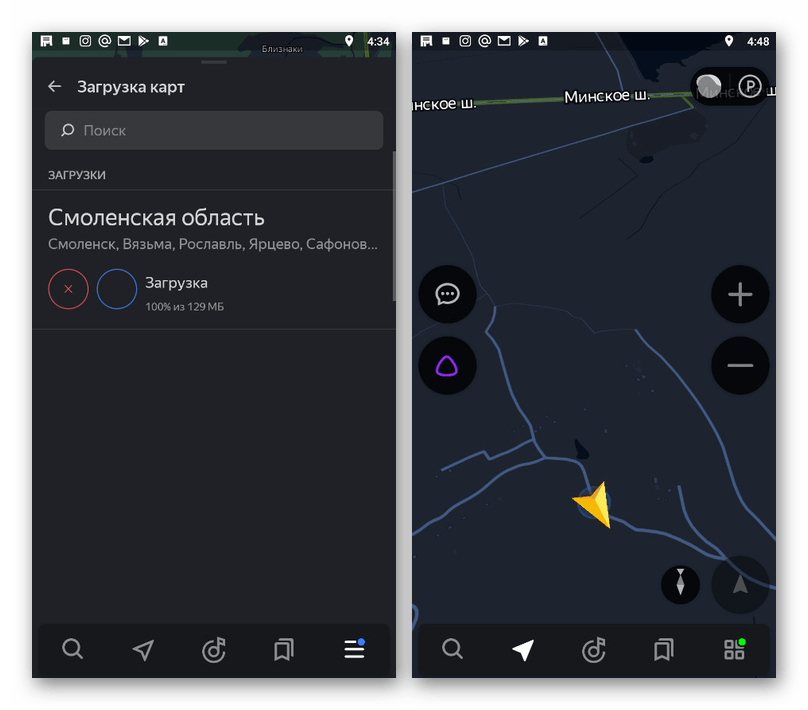
Враховуйте, що карти в режимі офлайн надають лише інформацію про місцевість, в той час як ситуація на дорогах і деякі інші функції будуть заблоковані. Крім того, по можливості не забувайте своєчасно оновлювати завантажені дані.
Зміна папки збереження
Як можна було помітити, офлайн-карти вимагають досить-таки багато місця в пам'яті мобільного пристрою, нестача якого викличе помилку при завантаженні. Щоб цього не сталося, можете змінити папку збереження робочих файлів через внутрішні настройки Яндекс.Навігатор.
- За допомогою панелі внизу екрана відкрийте головне меню та торкніться кнопки із зображенням шестірні та підписом»Налаштування" . Даний розділ необхідно буде перегорнути майже до самого низу.
- Торкніться пункту " збережені дані» і на наступній сторінці з інформацією про зайняте місце виберіть " Папка для карт» . В результаті відкриється вікно вибору накопичувача для зберігання даних з можливістю зміни.
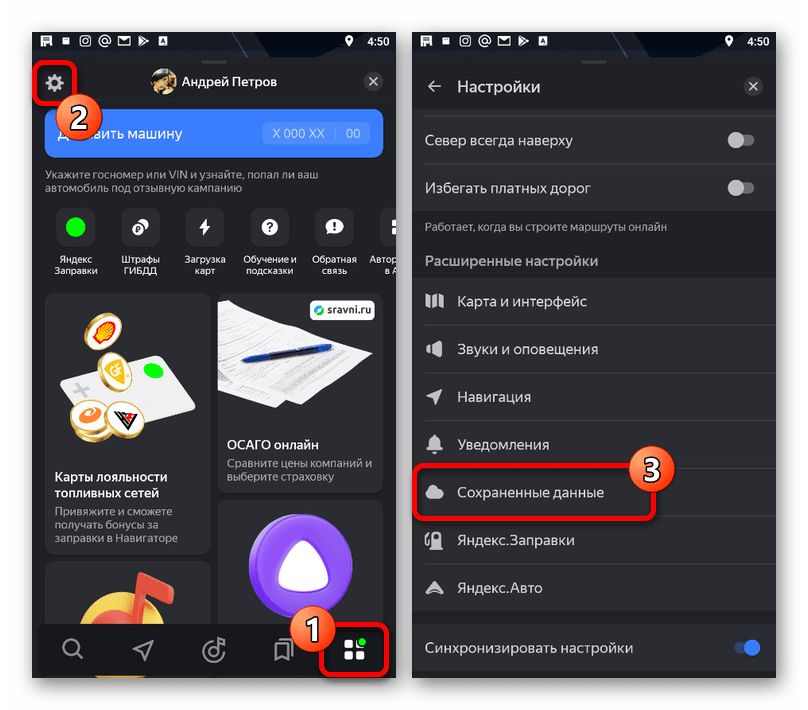
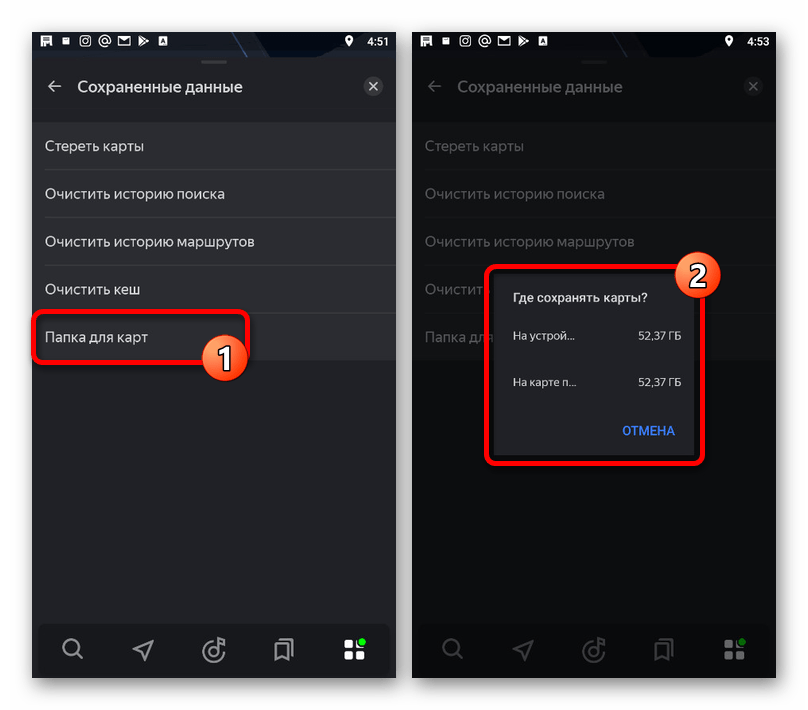
Сам по собі додаток на зазначеній сторінці надає інформацію про місце на смартфоні, займаному картами, що дозволяє з легкістю контролювати вільний простір.
Очищення вільного місця в пам'яті
При відсутності на телефоні потрібного обсягу вільного місця можете в тому ж розділі " збережені дані» провести очищення завантажених карт з метою звільнення пам'яті. Враховуйте, що тут немає можливості вибору окремих елементів, через що видаляються відразу всі додані варіанти, які згодом, якщо потрібно, доведеться завантажувати заново.
Детальніше: Як видалити офлайн-карти в Яндекс.Навігатор
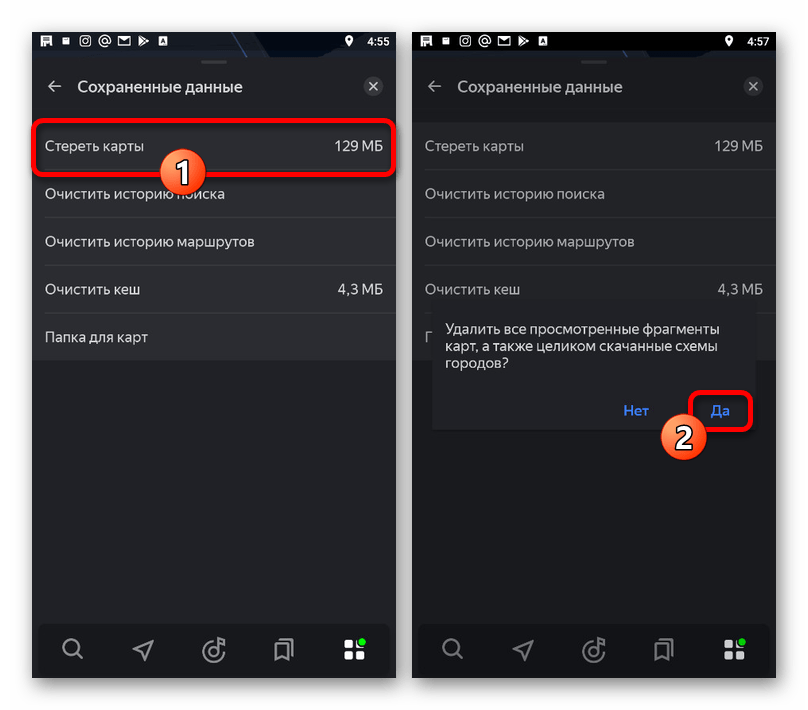
Окремо відзначимо, що додавати карти в сам додаток не можна, так як цим займаються виключно розробники. У той же час ви можете звернутися в службу підтримки Сервісу, якщо не виявили потрібного варіанту місцевості серед доступних для завантаження.